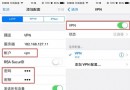郵箱大師iPhone版對比評測
經過對帳號設置、添加附件、登錄安全、提醒設置等諸多方面的對比,小編發現,IOS郵箱的設計已經比較完善,基本支持了用戶的收發信需求,但是有一些設計不是很本土化,給用戶帶來了一些不便,而郵箱大師作為一款專業的郵件運營商出品的郵箱iPhone版APP,在很多細節上做了更細膩、更人性化的設計,比如零流量轉發附件、手勢密碼登陸、郵件分類提醒等,滿足了對移動辦公體驗的更高要求。
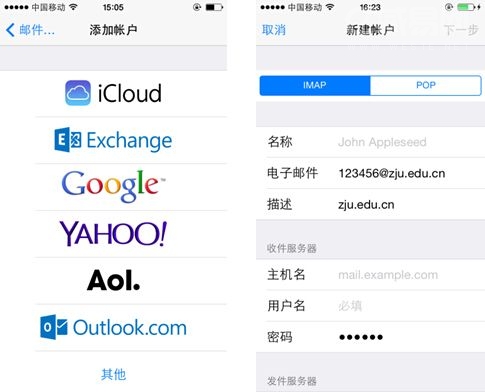
1、添加帳號
iOS郵箱:需要進入系統設置頁面 郵箱大師:直接在郵箱內設置
iOS郵箱:iOS郵箱的所有設置,包括帳號添加等,並沒有設計在郵件應用裡面,而是需要進入系統的設置頁面進入郵箱設置,有時用戶一時會找不到設置的入口,而且,切換帳號、文件夾需要返回到郵件列表的上一級,不是特別方便。
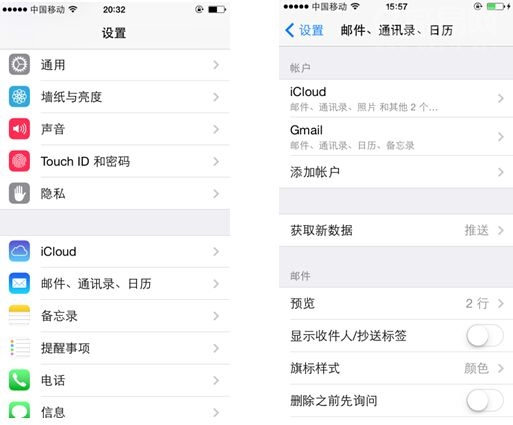
郵箱大師:添加帳號則非常便捷,只要在應用內部的設置入口進入即可,而且可以直接滑到側邊欄,對帳號、文件夾進行切換。
此外,郵箱大師還專門針對gmail優化了加速登錄流程,使中國用戶避免被“牆”,可以看到郵箱大師本土化的細膩思考。
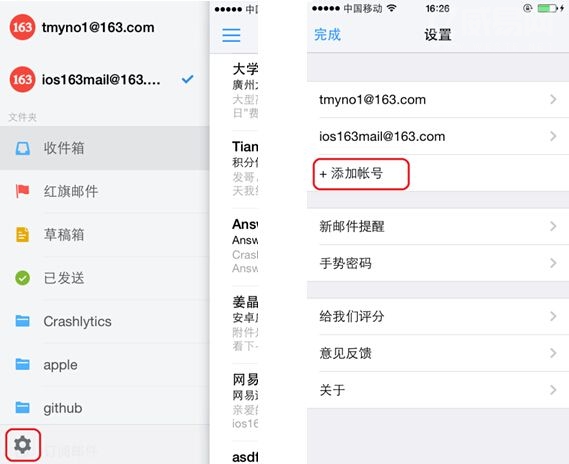
2、登陸學校、企業郵箱
iOS郵箱:需要手動配置服務器 郵箱大師:無須配置
iOS郵箱:添加帳號的時候,如果是使用Google、Yahoo等推薦郵箱,可以直接點擊進入設置用戶名、密碼,但這些推薦郵箱大多是國外的郵箱。而想添加學校郵箱、企業郵箱則比較繁瑣,需要用戶進行手動填寫服務器配置,用戶要先搞清楚imap、smtp等專業名詞,可能還要向專業的IT人士請教,一些小白用戶可能會抓狂。
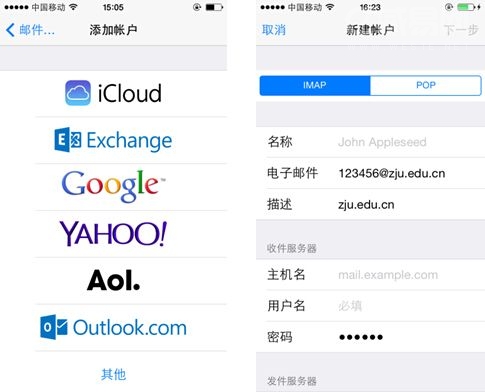
郵箱大師:支持所有郵箱,而且在帳號匹配欄為用戶匹配了國內主流郵箱,包括網易郵箱、QQ郵箱、Gmail、139郵箱、Hotmail、新浪郵箱等。除此之外,登錄學校郵箱、企業郵箱無需手動配置,郵箱大師會為用戶智能匹配,省去了用戶理解imap、smtp等專業名詞的學習。
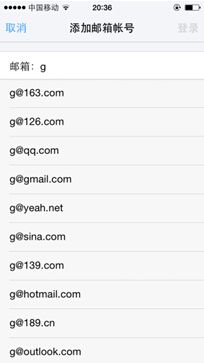
3、寫信頁面添加附件
iOS郵箱:不支持 郵箱大師:支持
iOS郵箱:基礎性能優良,在速度方面,收發郵件和推送都精准快速。但在使用過程中有一個明顯不便,就是在寫信頁面中不能夠直接添加附件,在收信頁面中預覽附件也很麻煩,需要進入safari下載頁面,浪費流量。
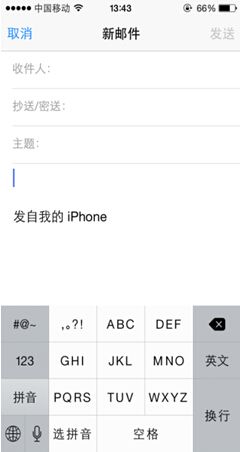
郵箱大師:除了出色的基礎性能如收發郵件迅速、實時推送新郵件之外,還能夠在寫信時直接添加附件,使得寫信體驗更加完善,並且是零流量轉發附件。收件時,附件也能在郵箱中直接下載預覽。
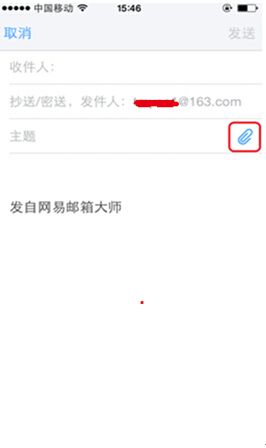
4、分文件夾設置提醒
iOS郵箱:不支持,只能統一開啟或關閉提醒 郵箱大師:支持
iOS郵箱:屬於中規中矩的系統自帶應用,但是在設計思路、支持郵箱品牌上可以看到是非本土化的應用。它雖然也支持新郵件提醒,但是只能統一開啟或關閉,不能分文件夾設置。
郵箱大師:將提醒功能做了細分設置,用戶可以針對不同文件夾進行提醒設置,減少了廣告郵件和訂閱郵件的打擾,還能開啟夜間免打擾模式,非常人性化。
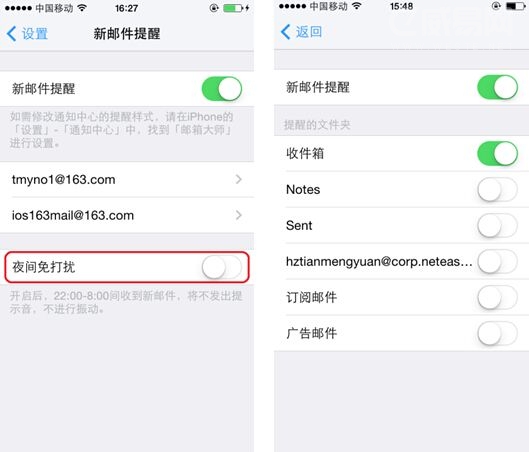
5、手勢密碼登錄
iOS郵箱:不支持 郵箱大師:支持
iOS郵箱:iOS郵箱並沒有設計單獨的手勢密碼,帳號與手機直接綁定,一旦手機丟失,意味著郵箱中的所有帳號、郵件信息都有可能洩露。
郵箱大師:支持設置手勢密碼登陸,大大降低了郵箱信息被洩露的可能性,保護隱私和郵箱帳號安全。
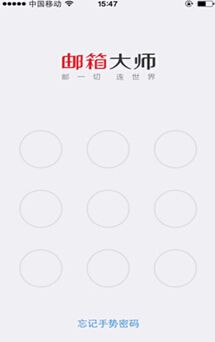
總結
小編認為,在細微的功能設計上,郵箱大師對使用體驗都做了非常精心的優化。如果你只是滿足一般的收發信要求,iOS已經足夠,但是如果需要經常移動辦公,需要更佳的使用體驗,則最好使用郵箱大師這樣的專業的郵箱iPhone版APP,畢竟這只是一款小應用,並不會占手機太多的內存空間。